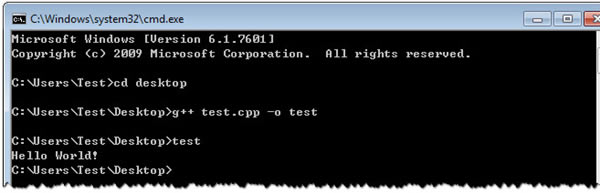【MinGW特別版】MinGW離線安裝包下載 v5.1.6 免費特別版(附安裝教程)
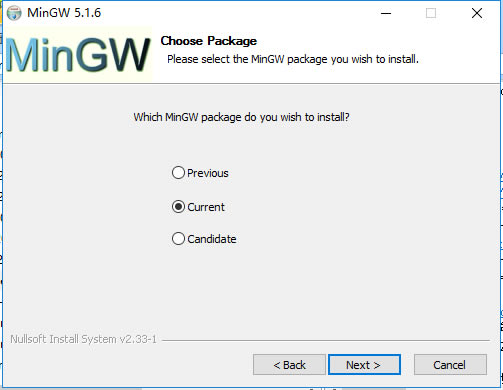
- 軟件類型:編程軟件
- 軟件語言:簡體中文
- 授權方式:免費軟件
- 更新時間:2024-12-07
- 閱讀次數:次
- 推薦星級:
- 運行環境:WinXP,Win7,Win10,Win11
軟件介紹
MinGW特別版是一款專門用來生成Windows二進制文件的編譯軟件,我們可以使用這款軟件來對電腦里的C,C++程序進行編寫。并且你還可以安裝各種非常實用的命令行安裝器,從而讓你在進行編程的時候能夠輕松很多。MinGW離線安裝包對所有編程人員來講,都是有很大幫助的。
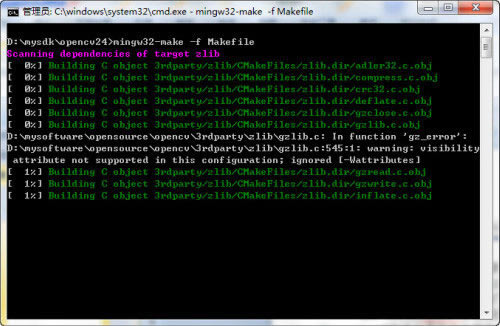
MinGW特別版軟件詳情
首先,MinGW是GNU工具(包括編譯器GCC和GNU binutils
(GNU binutils是一組二進制工具集。包括:addr2line argprofnm objcopy objdump ranlib size strings strip. 本文歸納他們的常用法。ar用于建立、修改、提取檔案文件(archive)。archive是一個包含多個被包含文件的單一文件(也稱之為庫文件),其結構保證了可以從中檢索并得到原始的被包含文件(稱之為archive中的member)。member的原始文件內容、模式(權限)、時間戳、所有者和組等屬性都被保存在 archive中。member被提取后,他們的屬性被恢復到初始狀態。)
和調試器GDB等)在Win32上的一個移植,是從Cygwin里fork出來的。當初只考慮32位。和Cygwin相比,不強調POSIX兼容性而相對強調性能和減小依賴。
具體來說MinGW除了以上工具外,還提供了一個適配于Win32的運行時環境。其中C標準庫實現用的直接是微軟隨Windows分發的MSVCRT
(msvcrt.dll是微軟在windows操作系統中提供的C語言運行庫執行文件(Microsoft C Runtime Library),其中提供了printf,malloc,strcpy等C語言庫函數的具體運行實現,并且為使用C/C++(Vc)編譯的程序提供了初始化(如獲取命令行參數)以及退出等功能。)。MinGW自己的運行時庫依賴于MSVCRT和其它系統庫。
而MinGW GCC依賴于MinGW運行時以及libgcc和其它系統庫。編譯出來的程序一般也要依賴這些庫,所以才會寫死在默認specs里(可以用gcc -dumpspecs查看)免得用戶隨便編譯鏈接個程序還得手動指定一大堆-l選項。
用三元組表示目標平臺,當年的MinGW是指i386-pc-mingw32。這里i386也可以是i486等等……總之是32位x86指令集架構的名稱。中間的pc可選,表示廠商名。mingw32表示系統名。
特別注意,事實上成為標準的“專有名詞”mingw32里的32是固定的。另外,所有這些大小寫一般也是固定的。GCC等的源碼配置里面也有硬編碼進去。
然后,因為只支持32位,有人覺得不夠用。這里的一個主要人物,就是現在MinGW-W64的主要維護者Kai Tietz。因為工作需要他想MinGW提供擴充x64支持,但對方態度很不友好。于是憤而fork出來,這就是MinGW-W64的由來。
可見,MinGW-W64和原版MinGW有所淵源,但是獨立的兩個項目。
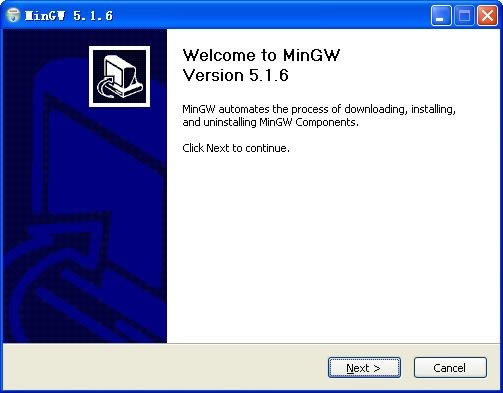
軟件功能
1、指只用自由軟件來生成純粹的Win32可執行文件的編譯環境
2、可自由使用和自由發布的Windows特定頭文件和使用GNU工具集導入庫的集合
3、允許你生成本地的Windows程序而不需要第三方C運行庫
4、實際上它并不是一個C/C++ 編譯器,而是一套GNU工具集合
5、除開GCC (GNU 編譯器集合) 以外,它還包含有一些其他的GNU 程序開發工具 (比如gawk bison 等等)
軟件特色
1、可以生成win32最佳的編譯環境。
2、對于win特定頭文件可以進行完美導入集合。
3、不用第三方編輯庫就可以生成本地win軟件。
4、不是c語言專用編譯器而是gui編輯集合。
MinGW特別版安裝教程
1、在本站下載MinGW后,在電腦本地得到一個壓縮包,使用360壓縮軟件解壓后,雙擊.exe文件進入
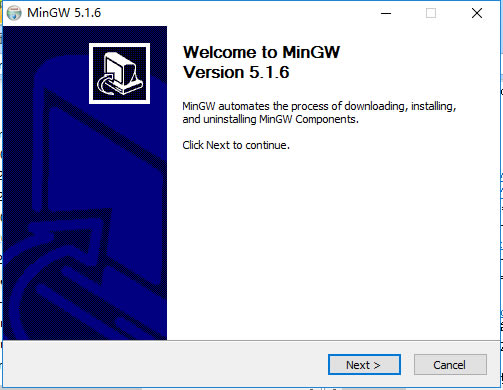
2、下載安裝文件或者僅僅下載,您可以根據您自己的需求決定,選擇完成后點擊【Next】。

3、進入MinGW安裝協議界面,點擊【I Agree】。
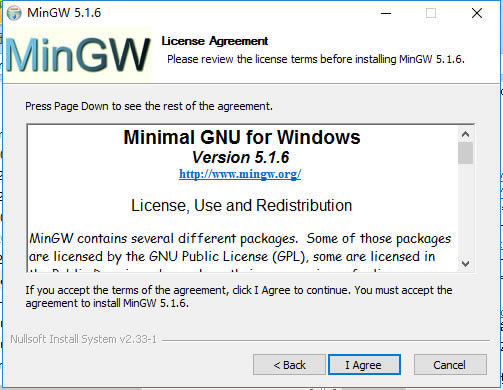
4、選擇一個MinGW包安裝,previous(以前)、current(現在)、candidate(候選),您可以自行選擇,選擇完成后點擊【Next】
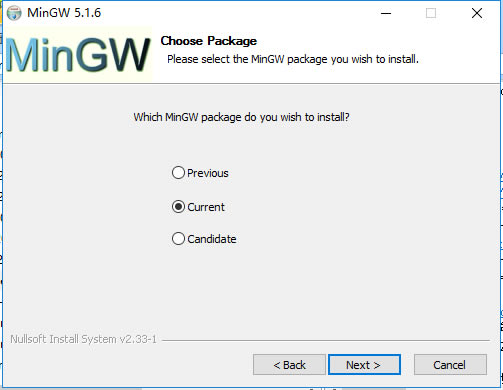
5、選擇MinGW安裝程序,小編建議默認就可以了,然后點擊【下一步】。
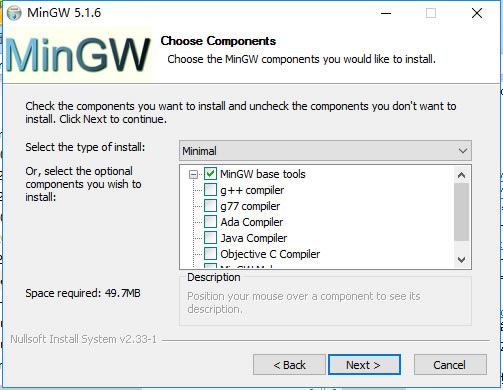
6、選擇MinGW安裝位置,您可以點擊【next】,軟件會自動安裝。或者您可以點擊【Browse】,在彈出的安裝位置界面中,您可以自行選擇MinGW安裝位置,選擇完成后,點擊【next】。
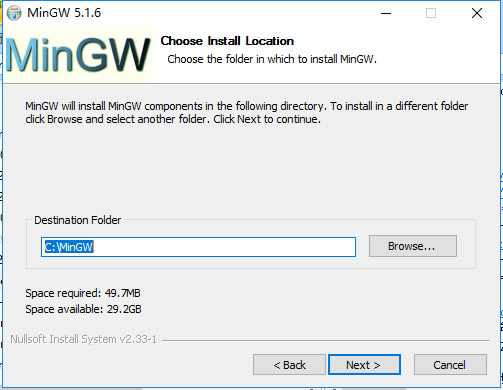
7、準備安裝MinGW,點擊【Install】開始安裝軟件,您需要耐心等待軟件安裝完成就可以了。
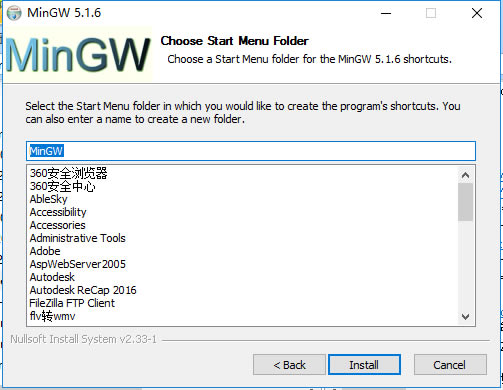
MinGW特別版使用說明
MinGW設置環境變量。
1、右擊點擊我的電腦,在彈出的選項中選擇【屬性】
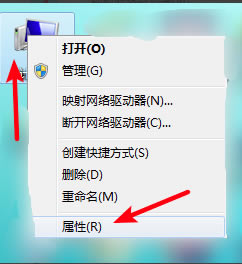
2、打開屬性窗口后,點擊頂部的【高級】選擇,然后點擊【環境變量】
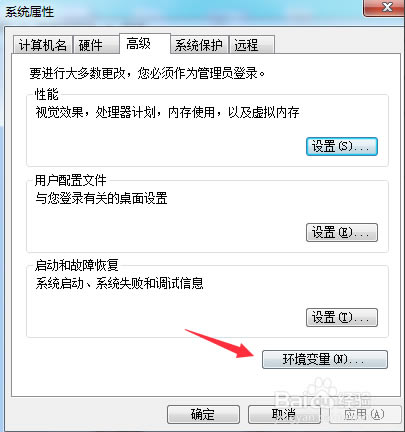
3、打開環境變量窗口后,在系統環境變量中找到【path】路徑,修改path路徑中變量值;C:MinGWbin就可以了。注:分號為英文中的分號。

4、WIN+R鍵打開運行窗口,輸出cmd回車,打開管理員界面,輸入gcc -v,如果沒有報錯,說明軟件配置成功。
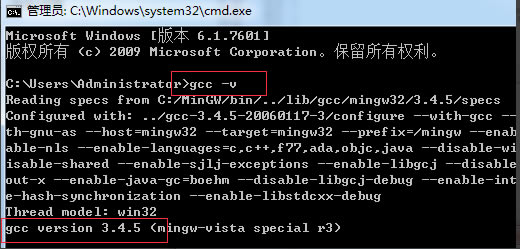
測試編譯C++
測試文件test.cpp,代碼如下(下面為C代碼,只是使用G++來編譯而已)
#include
int main() {
printf("Hello World!");
return 0;
}
編譯test
編譯命令如下:
g++ test.cpp -o test
輸出結果為:test.exe
執行
輸入test回車,結果如下: